Annotation de liste d'éléments

HiCAD offre la possibilité d'annoter en une seule fois une liste d'éléments , c'est-à-dire une sélection de plusieurs éléments. Pour définir une liste d'éléments, il suffit de sélectionner avec le bouton gauche de la souris un après l'autre les éléments de votre choix en maintenant la touche CTRL appuyée, soit sur la scène, soit dans l'ICN.
Dans le cadre de cette fonction, vous pouvez choisir librement le fichier-modèle avec les paramètres d'annotation et utiliser différents paramètres de filtres. Vous pouvez par exemple spécifier si vous souhaitez
- utiliser, dans le cadre de l'annotation des éléments, les fichiers modèles définis dans le Gestionnaire de Configuration sous Dessin > Annotations > Annotation automatique,
- utiliser les filtres définis dans la Gestion de Configuration sous Dessin > Annotations > Modèle d'annotation,
- annoter uniquement les éléments pertinents pour la nomenclature,
- prendre en compte, dans le cadre de l'annotation, également les éléments inférieurs ou
- décider comment seront traités les éléments cachés.
Pour ce faire, la fenêtre de dialogue suivante s'ouvre :
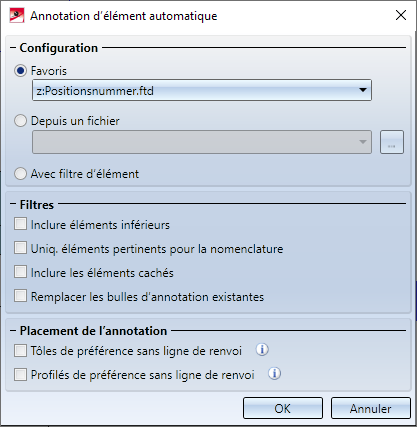
Configuration
- Favoris
Cochez cette case si vous souhaitez utiliser les fichiers-modèles paramétrés dans le Gestionnaire de Configuration. Par défaut, il s'agit de
- z:Positionsnummer.ftd pour l'annotation avec numéro de repère (dit aussi de position),
- z:Sachnummer_Positionsnummer.ftd pour l'annotation avec numéro ID numéro de repère (dit aussi de position),
- z:PosNummerSTB_Profil.ftd pour l'annotation des profilés de la Charpente métallique.
Les paramètres se trouvent dans le Gestionnaire de Configuration sous Dessin > Annotations > Annotation automatique > Favoris. Vous pouvez également y prédéfinir le fichier-modèle pour l'annotation automatique. Celui-ci sera affiché par défaut au lancement de la fonction Annotation d'élément automatique dans le champ Favoris.
- Depuis un fichier
Cochez cette option si vous souhaitez choisir un modèle d'annotation particulier. Cliquez alors sur pour sélectionner le fichier de votre choix.
pour sélectionner le fichier de votre choix.
- Avec filtre d'élément
Si vous cochez cette case, les filtres définis dans le Gestionnaire de Configuration sous Dessin > Annotations > Modèle d'annotationseront pris en compte lors de l'annotation automatique. Il est alors possible, par exemple, d'utiliser différents modèles d'annotation pour les profilés et les tôles ou pour les tôles pliées et les tôles de la Charpente métallique. Les filtres, qui peuvent être définis dans le Gestionnaire de Configuration, correspondent aux filtres de la recherche d'éléments accessible via la barre d'outils transparente HiCAD. Vous pouvez apprendre comment utiliser ces filtres dans la rubrique Utilisation des filtres d'élément pour l'annotation d'élément automatique et le repérage.
Filtres
Vous avez ici la possibilité de recourir à des filtres pour, par exemple, exclure certains éléments de la sélection.
Les filtres suivants sont disponibles :
- Inclure les éléments inférieurs
détermine si également les éléments subordonnés devront être annotés ou non. - Uniquement les éléments pertinents pour la nomenclature
détermine si uniquement les éléments pertinents pour la nomenclature de la sélection ou tous les éléments devront être annotés. - Inclure les éléments cachés
détermine si les éléments occultés à la vue devront être pris en compte ou non. Cela est nécessaire, par exemple dans la Charpente métallique, notamment pour les halles ou les structures portantes. Veuillez à ce propos noter : - Sont considérés comme occultés à la vue les éléments qui sont invisibles dans leur totalité dans la vue active.
- Dans les types de représentation Modélisation en verre et Hidden Line en pointillé
Il ne peut y avoir dans ces types de représentation des éléments occultés à la vue - Dans les types de représentation Ombré et Hidden Line
Il peut y avoir dans ces types de représentation des éléments occultés à la vue.
Prenons un exemple :
L'illustration montre un détail d'une structure portante. Observons l'ensemble avec le numéro de repère 1. 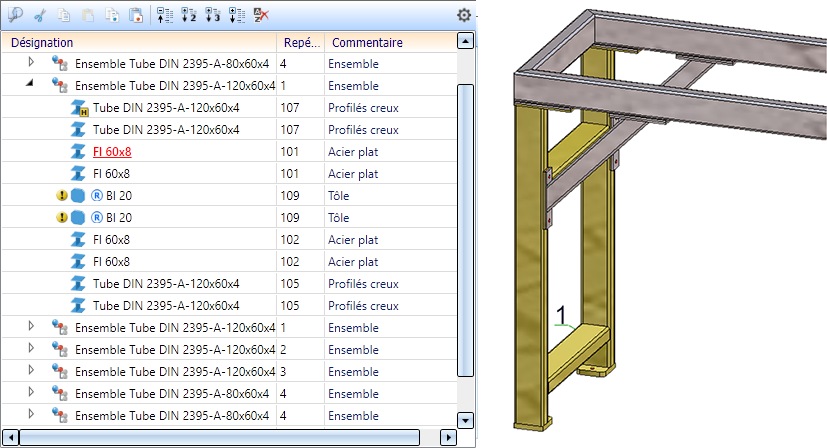
L'annotation d'élément automatique fournit à titre d'exemple dans la vue de face le résultat suivant :
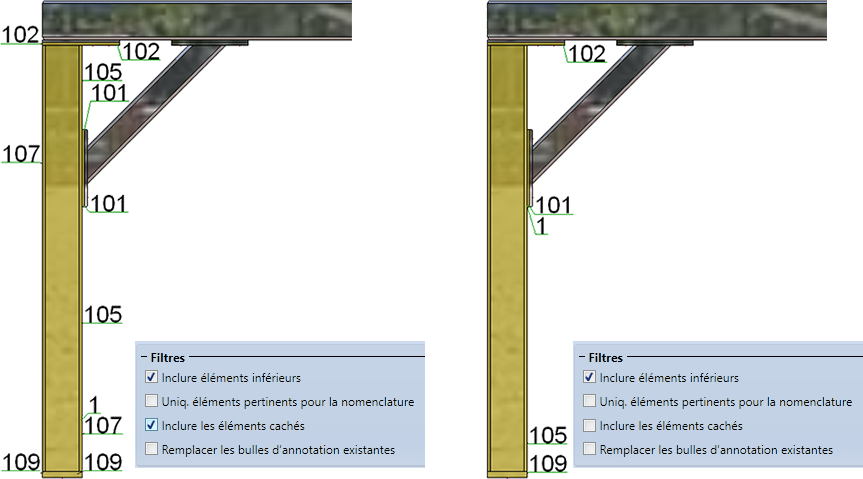
- Remplacer les bulles d'annotation existantes
détermine comment seront traitées les bulles d'annotations déjà créées.
Placement de l'annotation
Vous avez ici la possibilité de spécifier si l'annotation des tôles et des profilés devra se faire de préférence sans ligne de renvoi.
- Tôles de préférence sans ligne de renvoi
En cochant cette case : S'il y a suffisamment d'espace au niveau de l'élément, les annotations de tôle seront alors placées directement à l'intérieur de l'élément. Si la place est insuffisante, l'annotation de tôle sera créée avec une ligne de renvoi.
- Profilés de préférence sans ligne de renvoi
En cochant cette case : S'il y a suffisamment d'espace au niveau du profilé, les annotations de profilé seront alors placées le long du profilé. Si la place est insuffisante, l'annotation de profilé sera créée avec une ligne de renvoi.
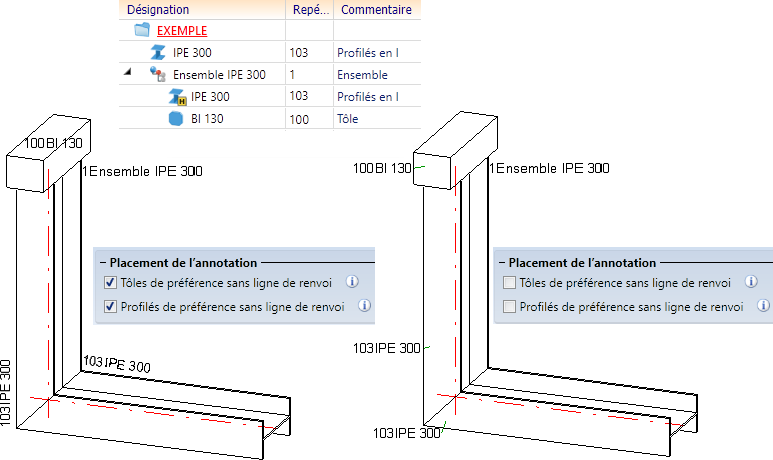
En quittant la fenêtre de dialogue (par OK), les paramètres sélectionnés sont prédéfinis au prochain lancement de la fonction.
Nota bene :
Les éléments vides, les esquisses, les nuages de points et autres éléments sans facettes ne seront pas annotés.

Annotation et texte (3D) • Annotation d'élément (3D) • Modifier les paramètres d'annotation (3D)
